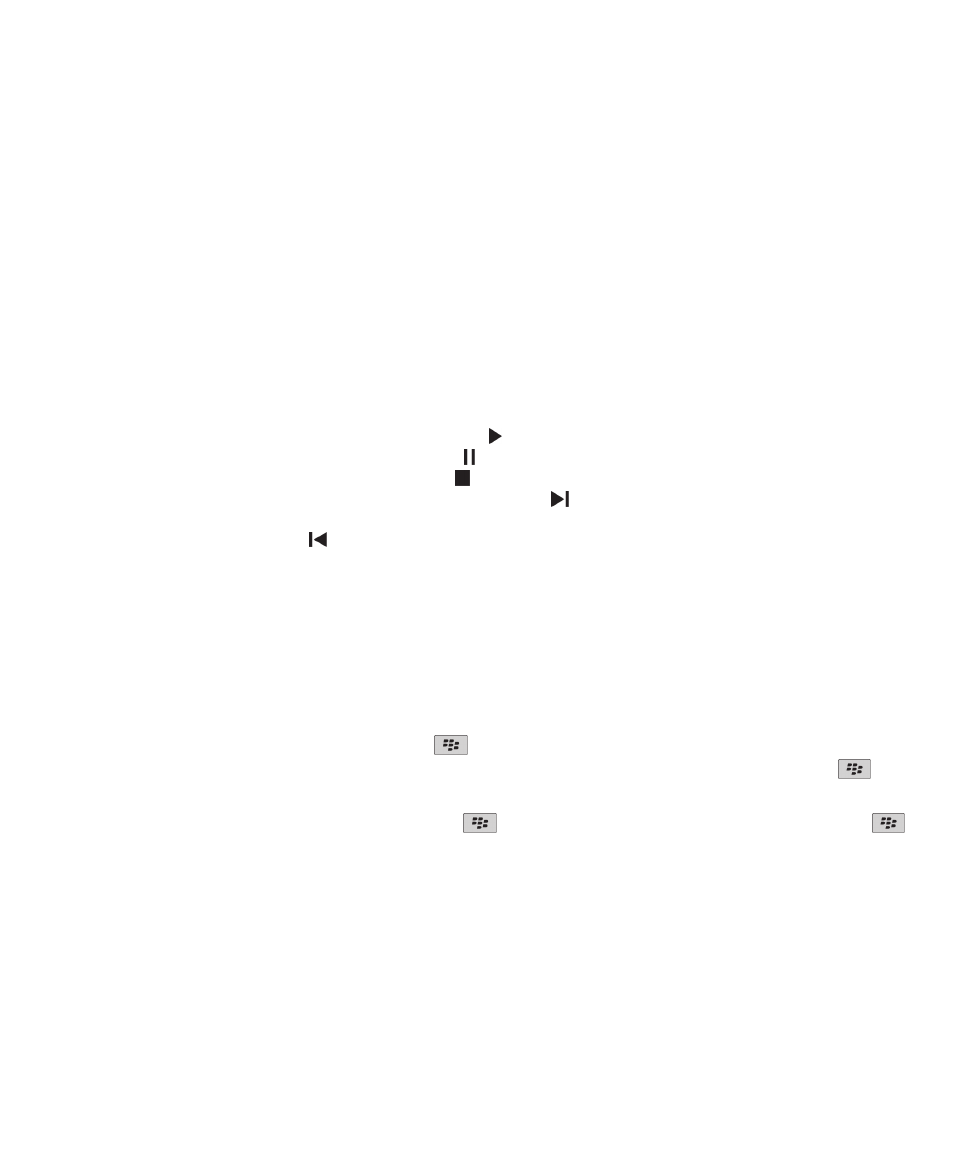
Música
Reproduzir um ficheiro multimédia
1. No ecrã inicial, clique no ícone Multimédia.
2. Clique num tipo de multimédia.
3. Se necessário, clique numa categoria.
4. Clique num ficheiro multimédia.
5. Se os comandos multimédia não aparecerem na parte inferior do ecrã, clique no trackpad.
• Para reproduzir um ficheiro multimédia, clique no ícone .
• Para pausar um ficheiro multimédia, clique no ícone .
• Para parar um ficheiro multimédia, clique no ícone .
• Para avançar até ao ficheiro multimédia seguinte, clique no ícone .
• Para avançar até ao ficheiro multimédia anterior ou voltar ao início do ficheiro multimédia que se encontra a ser
reproduzido, clique no ícone .
• Para avançar rapidamente ou rebobinar um ficheiro multimédia, clique na barra de progresso. No trackpad, deslize o
dedo para a direita ou para a esquerda. Clique na barra de progresso novamente.
Músicas aleatórias ou repetir músicas
1. No ecrã inicial, clique no ícone Multimédia > ícone Música.
2. Execute uma das seguintes acções:
• Para reproduzir aleatoriamente todas as músicas, clique em Músicas aleatórias.
• Para reproduzir aleatoriamente as músicas de um artista ou de um álbum, género ou lista de reprodução, localize e
seleccione uma dessas categorias. Prima a tecla
> Aleatório.
• Para repetir a música, lista de reprodução, álbum, ou artista que se encontra a ser reproduzido, prima a tecla
>
Repetir > Música actual, Lista de reprodução, Álbum ou Artista.
Para parar a reprodução aleatória de músicas, prima a tecla
> Aleatório. Para parar de repetir músicas, prima a tecla
> Repetir > Desligado.
Informações relacionadas
Alterar a ordem das músicas numa lista de reprodução, 140
Guia do utilizador
Multimédia
139
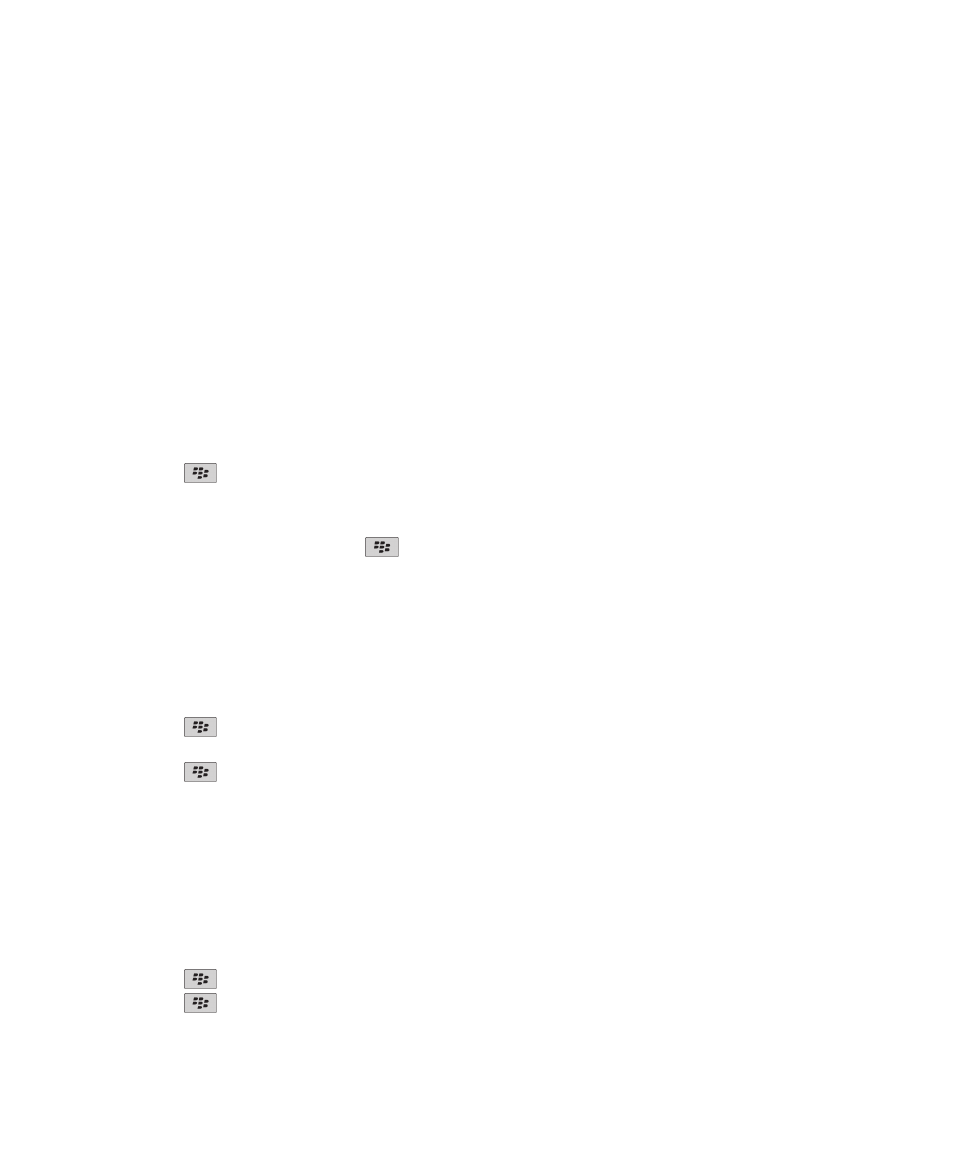
Listas de reprodução
Criar uma lista de reprodução padrão ou automática
É possível criar uma lista de reprodução padrão ao adicionar manualmente músicas que se encontrem na memória do
dispositivo BlackBerry® ou no cartão de suporte. É possível criar uma lista de reprodução automática ao especificar os critérios
para os artistas, álbuns ou géneros musicais. As músicas que corresponderem a todos os critérios são adicionadas
automaticamente à lista de reprodução.
1. No ecrã inicial, clique no ícone Multimédia > ícone Música.
2. Clique em Listas de reprodução > Nova lista de reprodução.
• Para criar uma lista de reprodução padrão, clique em Lista de reprodução padrão. Introduza um nome para a lista de
reprodução. Clique em Adicionar músicas. Clique numa música.
• Para criar uma lista de reprodução automática, clique em Lista de reprodução automática. Introduza um nome para a
lista de reprodução. Clique no sinal de mais (+) para adicionar critérios para artistas, álbuns ou géneros.
3. Prima a tecla
> Guardar.
Adicionar a música que está a ser reproduzida a uma lista de reprodução
1. Ao reproduzir uma música, prima a tecla
> Adicionar à lista de reprodução.
2. Clique numa lista de reprodução.
Alterar a ordem das músicas numa lista de reprodução
1. No ecrã inicial, clique no ícone Multimédia > ícone Música.
2. Clique em Listas de reprodução.
3. Clique numa lista de reprodução padrão.
4. Seleccione uma música.
5. Prima a tecla
> Mover.
6. Clique na nova localização.
7. Prima a tecla
> Guardar.
Informações relacionadas
Músicas aleatórias ou repetir músicas, 139
Eliminar uma música de uma lista de reprodução
1. No ecrã inicial, clique no ícone Multimédia > ícone Música.
2. Clique em Listas de reprodução.
3. Clique numa lista de reprodução padrão.
4. Seleccione uma música.
5. Prima a tecla
> Remover > OK.
6. Prima a tecla
> Guardar.
Guia do utilizador
Multimédia
140
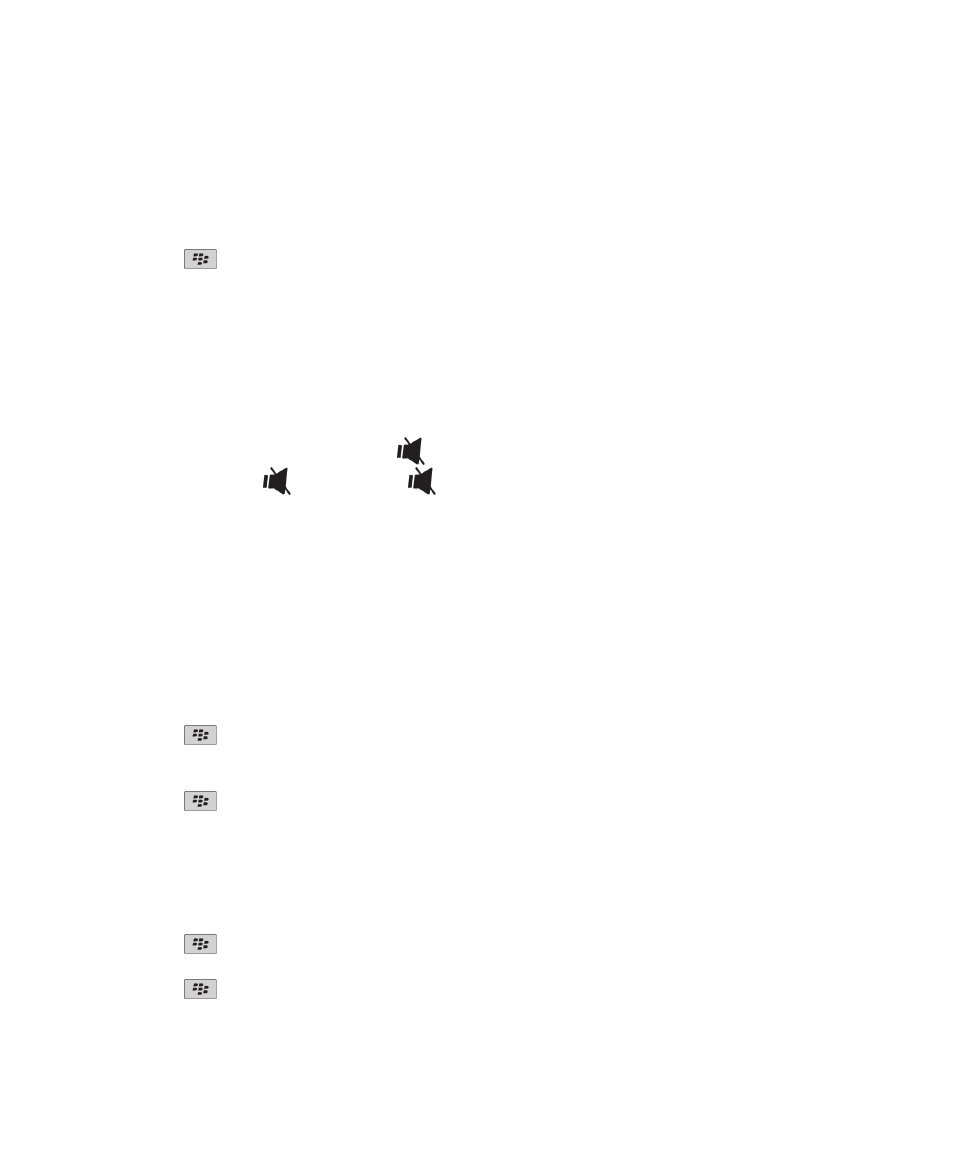
Mudar o nome ou eliminar uma lista de reprodução
1. No ecrã inicial, clique no ícone Multimédia > ícone Música.
2. Clique em Listas de reprodução.
3. Seleccione uma lista de reprodução.
4. Prima a tecla
.
• Para alterar o nome da lista de reprodução, clique em Mudar o nome. Introduza um nome para a lista de reprodução.
Clique em OK.
• Para eliminar a lista de reprodução, clique em Eliminar.
Ajustar o volume
• Para aumentar o volume, prima a tecla Aumentar volume na parte lateral direita do dispositivo BlackBerry®.
• Para reduzir o volume, prima a tecla Baixar volume na parte lateral direita do dispositivo.
• Para activar o modo de silêncio, prima a tecla
na parte superior do dispositivo. Para desactivar o modo de silêncio,
prima novamente a tecla
Se premir a tecla
durante uma chamada, o dispositivo silencia a chamada, de modo a
que possa continuar a ouvir os outros participantes da chamada, mas sem que estes o ouçam a si.
Informações relacionadas
Silenciar uma chamada, 53
Amplificar o volume através da funcionalidade aumentar áudio, 141
Melhorar a qualidade do som dos ficheiros multimédia, 141
Amplificar o volume através da funcionalidade aumentar áudio
A funcionalidade aumentar áudio permite amplificar o volume mais do que o normal permitido nas definições de volume para
músicas, tons de toque e vídeos.
1. No ecrã inicial, clique no ícone Multimédia.
2. Prima a tecla
> Opções multimédia.
3. Seleccione a caixa de verificação Aumentar áudio.
4. Leia o aviso apresentado no ecrã e, se pretender continuar, clique em Sim.
5. Prima a tecla
> Guardar.
Melhorar a qualidade do som dos ficheiros multimédia
Dependendo do modelo de dispositivo BlackBerry®, esta funcionalidade poderá não ser suportada. Para melhorar a qualidade
de som dos ficheiros multimédia, tem de utilizar auscultadores estéreo com o dispositivo.
1. No ecrã inicial, clique no ícone Multimédia.
2. Prima a tecla
> Opções multimédia.
3. Altere o campo Equalizador de música dos auscultadores.
4. Prima a tecla
> Guardar.
Guia do utilizador
Multimédia
141
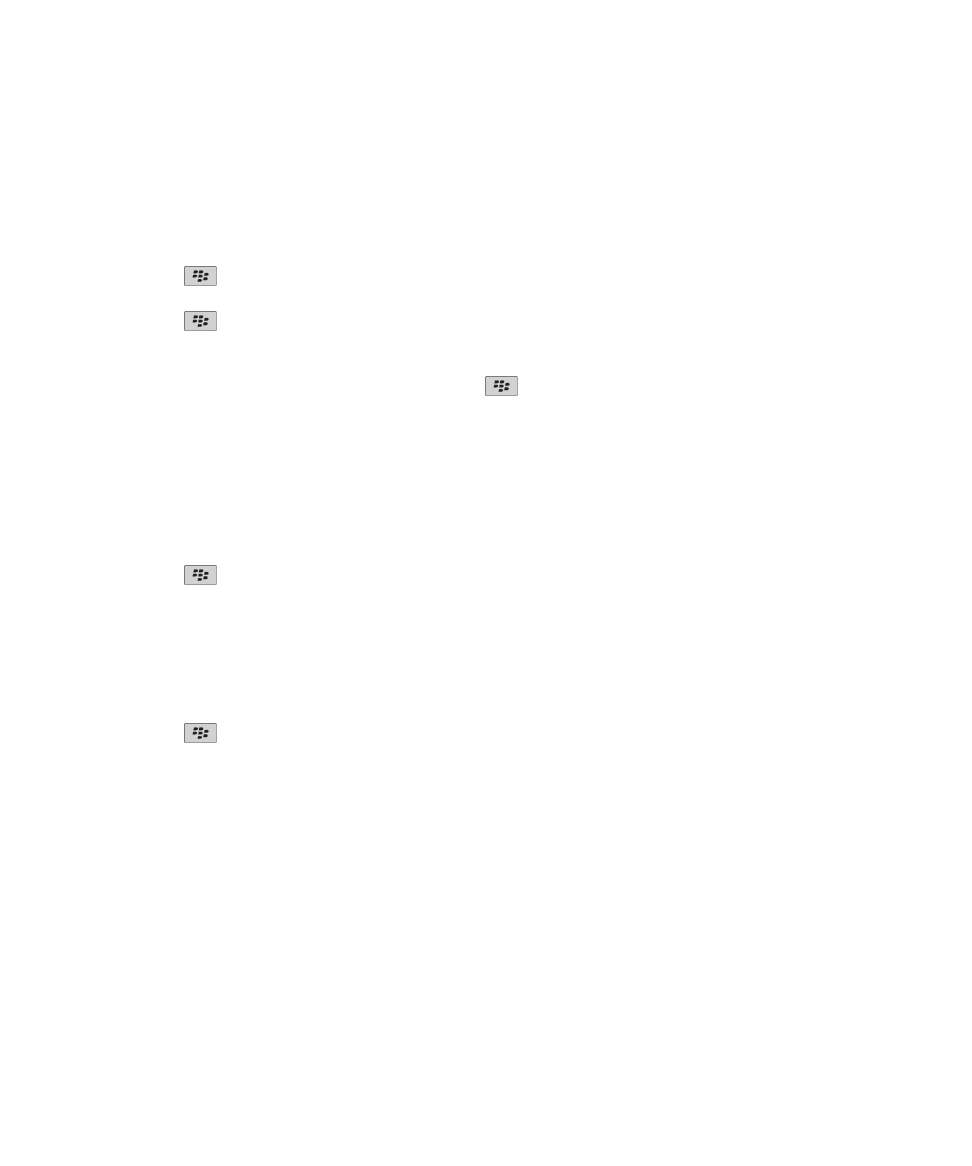
Mudar o nome, mover, copiar ou eliminar um ficheiro de áudio ou um
ficheiro de vídeo
Apenas pode alterar o nome de ficheiros multimédia que tenha adicionado.
1. No ecrã inicial, clique no ícone Multimédia.
2. Prima a tecla
> Explorar.
3. Localize e seleccione um ficheiro de áudio ou de vídeo.
4. Prima a tecla
.
• Para alterar o nome do ficheiro, clique em Mudar o nome. Escreva um nome para o ficheiro. Clique em Guardar.
• Para mover ou copiar o ficheiro para uma outra localização, clique em Cortar ou Copiar. Encontre a localização para a
qual pretende mover ou copiar o ficheiro. Prima a tecla
> Colar.
• Para eliminar o ficheiro, clique em Eliminar.
Ver as propriedades de um ficheiro multimédia
1. No ecrã inicial, clique no ícone Multimédia.
2. Clique num tipo de multimédia.
3. Se necessário, clique numa categoria.
4. Seleccione um ficheiro multimédia.
5. Prima a tecla
> Propriedades.
Alterar o período de tempo até ecrã do leitor multimédia se fechar
Se interromper ou parar um ficheiro multimédia por um determinado período de tempo, o ecrã de leitor multimédia fecha
para optimizar o desempenho do seu dispositivo BlackBerry® .
1. No ecrã inicial, clique no ícone Multimédia.
2. Prima a tecla
> Opções multimédia.
3. Altere o campo Fechar o leitor multimédia quando inactivo.